迁移桌面程序到MS Store(12)——WPF使用UWP InkToolbar和InkCanvas
我们在《迁移桌面程序到MS Store(4)——桌面程序调用Win10 API》提到了对Win10 API的调用,但仍存在无法在WPF中使用UWP控件的问题,虽然都是XAML控件,但却是两套命名空间下的同名类型,无法混用。
人总会被现实打败,强大如某软也得向生活低头,UWP一直没有起色,某软的老大又一心去搞Azure。Windows平台的重振,似乎想走回头路,从1903版本开始,支持在.NET Framwork的WPF和WinForm工程中,直接使用部分的UWP控件了。首当其冲的,就是有点骚包的InkToolbar和InkCanvas。
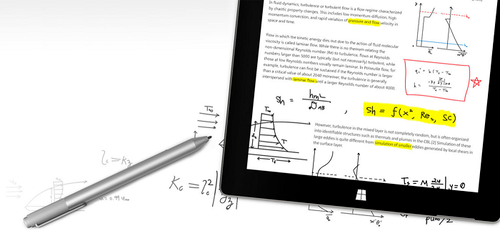
接下来我们就来试试如何在WPF工程中,使用UWP的InkToolbar和InkCanvas。
首先创建一个空的WPF工程,完成后,在Nuget的搜索界面填入 Microsoft.Toolkit.Wpf.UI.Controls ,选中第一个进行安装。
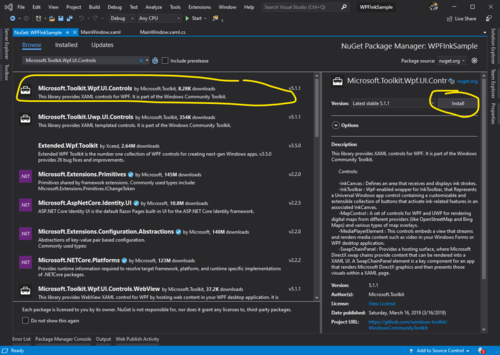
完成安装后,打开MainWindow.xaml,添加对命名空间的引用xmlns:Controls="clr-namespace:Microsoft.Toolkit.Wpf.UI.Controls;assembly=Microsoft.Toolkit.Wpf.UI.Controls"。接着就可以在<Grid>节点中添加UWP版本的InkToolbar和InkCanvas控件了。
<Window x:Class="WPFInkSample.MainWindow"
xmlns="http://schemas.microsoft.com/winfx/2006/xaml/presentation"
xmlns:x="http://schemas.microsoft.com/winfx/2006/xaml"
xmlns:d="http://schemas.microsoft.com/expression/blend/2008"
xmlns:mc="http://schemas.openxmlformats.org/markup-compatibility/2006"
xmlns:local="clr-namespace:WPFInkSample"
xmlns:Controls="clr-namespace:Microsoft.Toolkit.Wpf.UI.Controls;assembly=Microsoft.Toolkit.Wpf.UI.Controls"
mc:Ignorable="d"
Title="MainWindow" Height="450" Width="800">
<Grid >
<Grid.RowDefinitions>
<RowDefinition Height="Auto"/>
<RowDefinition Height="*"/>
</Grid.RowDefinitions>
<Controls:InkToolbar TargetInkCanvas="{x:Reference myInkCanvas}" Grid.Row="0" />
<Controls:InkCanvas x:Name="myInkCanvas" Grid.Row="1" />
</Grid>
</Window>
同时我们还需要在MainWindow.xaml.cs中设置InputDeviceTypes。
public partial class MainWindow : Window
{
public MainWindow()
{
InitializeComponent();
this.myInkCanvas.InkPresenter.InputDeviceTypes = CoreInputDeviceTypes.Mouse | CoreInputDeviceTypes.Pen;
}
}
然后按下F5运行,某软的骚操作来了……因为仅在1903以后的版本才支持这种骚操作(10.0.18226是稍早的preview版),所以需要做额外的处理才可以。
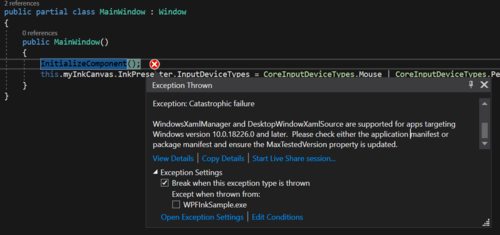
我们这里有两种选择,一是通过《迁移桌面程序到MS Store(1)——通过Visual Studio创建Packaging工程》来打包这个WPF程序,然后在Packaging工程的属性里,将Target version和Minimum version同时设置为Windows 10, version 1903 (10.0.18362) 。这是MSDN上推荐的标准做法,这样做的好处在于,打包好的程序可以直接上传MS Store。
如果我们想保持exe的可执行文件形式,还有另一种做法,在Project文件上右键点击Add->New Item,添加一个manifest文件。
在这个文件中,找到<!--Windows 10-->,然后做如下编辑:
<compatibility xmlns="urn:schemas-microsoft-com:compatibility.v1">
<application>
<!-- A list of the Windows versions that this application has been tested on
and is designed to work with. Uncomment the appropriate elements
and Windows will automatically select the most compatible environment. --> <!-- Windows Vista -->
<!--<supportedOS Id="{e2011457-1546-43c5-a5fe-008deee3d3f0}" />--> <!-- Windows 7 -->
<!--<supportedOS Id="{35138b9a-5d96-4fbd-8e2d-a2440225f93a}" />--> <!-- Windows 8 -->
<!--<supportedOS Id="{4a2f28e3-53b9-4441-ba9c-d69d4a4a6e38}" />--> <!-- Windows 8.1 -->
<!--<supportedOS Id="{1f676c76-80e1-4239-95bb-83d0f6d0da78}" />--> <!-- Windows 10 -->
<maxversiontested Id="10.0.18362.0"/>
<supportedOS Id="{8e0f7a12-bfb3-4fe8-b9a5-48fd50a15a9a}" /> </application>
</compatibility>
保存后,再通过F5运行,即发现一切正常,不在出现之前的运行时错误了。
本篇我们介绍了如何在WPF工程中使用UWP InkToolbar和InkCavas。因为这个功能仅在1903后的版本支持,所以下一篇我们会介绍如何简单地判断Win10 API 版本,在运行时判断是否执行对应版本的代码。
Github:
https://github.com/manupstairs/WPFInkSample.git
迁移桌面程序到MS Store(12)——WPF使用UWP InkToolbar和InkCanvas的更多相关文章
- 迁移桌面程序到MS Store(10)——在Windows S Mode运行
首先简单介绍Windows 10 S Mode,Windows在该模式下,只能跑MS Store里的软件,不能通过其他方式安装.好处是安全有保障,杜绝一切国产流氓软件.就像iOS一样,APP进商店都需 ...
- 迁移桌面程序到MS Store(13)——动态检查Win10 API是否可用
假设我们现有一个WPF程序,需要支持1903以前的Windows 10版本.同时在1903以后的版本上,额外多出一个Ink的功能.那么我们就可以通过ApiInformation.IsApiContra ...
- 迁移桌面程序到MS Store(5)——.NET Standard
接下来的几篇,我想讨论下迁移桌面程序到MS Store,可以采用的比较常见.通用性比较强的实施步骤和分层架构. 通常商业项目一般都是不断的迭代,不太可能突然停止更新现有的桌面版本,然后花很长时间从头来 ...
- 迁移桌面程序到MS Store(1)——通过Visual Studio创建Packaging工程
之前跑去做了一年多的iOS开发,被XCode恶心得不行.做人呢,最重要的是开心.所以我就炒了公司鱿鱼,挪了个窝回头去做Windows开发了. UWP什么的很久没有正儿八经写了,国内的需求 ...
- 迁移桌面程序到MS Store(8)——通过APPX下载Win32Component
在上一篇<迁移桌面程序到MS Store(7)——APPX + Service>中,我们提到将desktop application拆分成UI Client+Service两部分.其中UI ...
- 迁移桌面程序到MS Store(9)——APPX With Desktop Extension
在<迁移桌面程序到MS Store(8)——通过APPX下载Win32Component>中我们讨论了通过APPX来下载Service部分的安装包.但是纯UWP的客户端并不能自动运行下载的 ...
- 迁移桌面程序到MS Store(14)——APPX嵌入WCF Service以Admin权限运行
Windows10 1809版本开始,微软又对UWP开放了新的Capability:AllowElevation. 通过这个新的Capability,UWP APP能够在运行时向用户请求Admin权限 ...
- 迁移桌面程序到MS Store(2)——Desktop App Converter
迁移传统桌面程序到MS Store的另一种方式是使用Desktop App Converter工具.虽然本篇标题包含了Desktop App Converter(以下简称DAC),实际上我是来劝你别用 ...
- 迁移桌面程序到MS Store(3)——开机自启动
迁移桌面程序的时候,有可能你会遇到这么个需求——开机自启动.Windows传统桌面程序的传统陋习.不论什么奇葩软件都想要开机自启动,默认就给你打开,一开机哐哐哐什么雷,什么企鹅都蹦出来,也不管你用不用 ...
随机推荐
- markdown数学公式大全
目录 Cmd Markdown 公式指导手册 一.公式使用参考 1.如何插入公式 2.如何输入上下标 3.如何输入括号和分隔符 4.如何输入分数 5.如何输入开方 6.如何输入省略号 7.如何输入矢量 ...
- Hive On HBase实战
1.概述 HBase是一款非关系型.分布式的KV存储数据库.用来存储海量的数据,用于键值对操作.目前HBase是原生是不包含SQL操作,虽然说Apache Phoenix可以用来操作HBase表,但是 ...
- webpack——npm -i 与npm install -s与-d的区别
在 package.json 文件里面的[devDependencies]和[dependencies]对象有什么区别呢? devDependencies 里面的插件只用于开发环境,不用于生产环境, ...
- NOIP2018提高组初赛游记
AH省的,好像水军多,走的都比较早(莫非是真·大佬!!) 本人考了71,较去年退步了.(去年还考80多的来着) 题目坑.. 第一.二大题选择 第三题年份,看了试卷标题,第二十二届,算出来后没有这个选项 ...
- java架构之路-(MQ专题)RabbitMQ安装和基本使用
RabbitMQ安装 我这里安装是使用阿里云的CentOS7.5来安装的,使用CentOS版本低于7的可能会报错. 1.安装rabbitmq所需要的依赖包 输入$ yum install build- ...
- 基准测试了 ArrayList 和 LinkedList ,发现我们一直用 ArrayList 也是没什么问题的
ArrayList 应该是 Java 中最常用的集合类型了,以至于我们说到集合就会自然而然的想到 ArrayList.很多同学都没有用过除了 ArrayList 之外的其他集合,甚至于都已经忘了除了 ...
- fenby C语言 P16
while先判断,不符合,不执行 dowhile后判断,不符合,执行一次 #include <stdio.h> int main(){ int i=1,sum=0; do{ sum=sum ...
- python新式类继承------C3算法
一.引入 mro即method resolution order,主要用于在多继承时判断调的属性的路径(来自于哪个类).之前查看了很多资料,说mro是基于深度优先搜索算法的.但不完全正确在Python ...
- 7、pytest -- 捕获标准输出和标准错误输出
目录 1. 标准输出/标准错误输出/标准输入的默认捕获行为 2. 修改和去使能捕获行为 2.1. 文件描述符级别的捕获行为(默认) 2.2. sys级别的捕获行为 2.3. 去使能捕获行为 3. 使用 ...
- activeMQ 安装及启动异常处理
一.环境: [root@centos_6 ~]# cat /etc/system-release CentOS release 6.5 (Final) [root@centos_6 ~]# uname ...
